모든 메뉴 항목(폴더 제외)은 직접 드래그 앤 드롭을 통해 폴더에 추가되었습니다.
중첩 구조에는 두 가지 수준의 폴더가 있습니다. 이는 이미지 또는 콘텐츠의 범주가 다르고 날짜/기타 분류가 다른 경우에 유용할 수 있습니다. 즉, 콘텐츠에 대해 두 가지 수준의 분류가 필요한 경우 중첩 구조를 선택할 수 있습니다.
다음은 중첩된 폴더 구조를 만드는 두 가지 방법입니다.
다른 폴더 안에 폴더 추가
폴더를 다른 폴더에 직접 추가할 수 없습니다. 그러나 다음의 도움으로 이를 달성할 수 있는 해결 방법이 있습니다. 링크 메뉴 항목.
1단계: 두 개의 폴더 만들기
방법을 참조하십시오 새 폴더를 만들.
2단계: 폴더(폴더 A) 아래에 링크 메뉴 항목 생성
- 온 클릭 + 페이지 추가 폴더 중 하나(폴더 A) 아래의 버튼.
- 그러면 페이지 유형을 선택할 수 있는 화면이 열립니다. 선택하다 (링크).

- 이 링크 메뉴 항목의 이름을 지정하십시오. 일반적으로 이 폴더(폴더 A) 아래에 추가하려는 다른 폴더(폴더 B)의 이름이어야 합니다.
- 이 예에서는 폴더 B를 이 폴더에 추가합니다. 따라서 이름을 '폴더 B 링크'로 지정하겠습니다.
또한 확인 : 웹사이트에 대한 링크를 추가합니다.
3단계: 다른 폴더(폴더 B)를 링크 메뉴 항목에 연결
- 새로 생성된 것을 클릭 링크 메뉴 항목 (1). 이제 링크 설정이 표시됩니다.
- '를 찾을 때까지 아래로 스크롤링크'하고 확인 웹 사이트 콘텐츠 (2).
- $XNUMX Million 미만 컨텐츠 타입, 고르다 '폴더, 페이지 및 기타 링크'(3).
- 다음, 다른 폴더 선택 (폴더 B) (4)를 누르고 찜하기 버튼 (5).
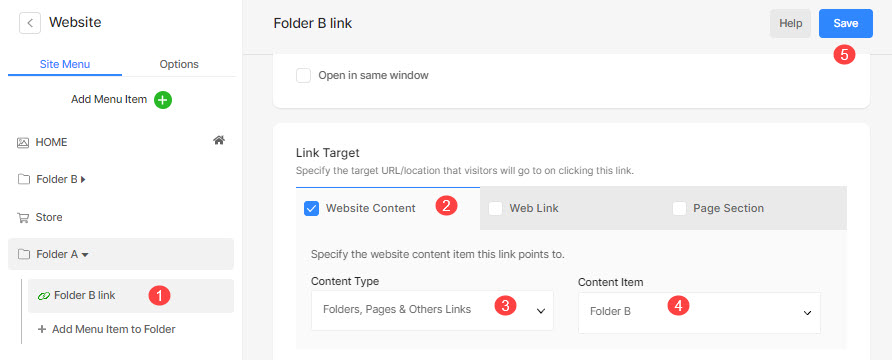
이미지 목록을 사용하여 페이지 내에 폴더 추가
1단계: 각 범주에 대한 폴더 만들기
폴더 만들기 각 카테고리에 대해 페이지/컨텐츠 추가.

2단계: 새 페이지 만들기
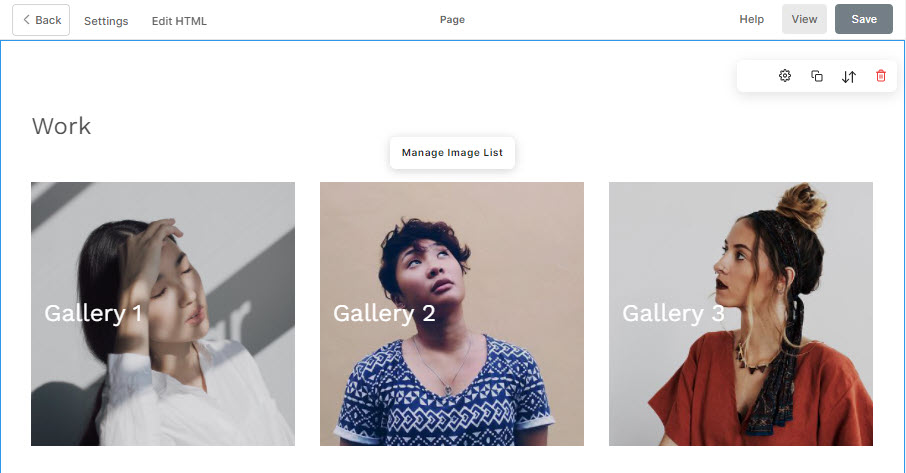
- 다음, 각 이미지 목록 항목을 폴더에 연결 당신은 이전에 만들었습니다.

- 그게 다야! 이제 페이지를 보고 중첩된 구조를 확인하십시오.
